Suma valorile pe grupe în Excel
Uneori, este posibil să aveți cerința de a suma valorile pe baza grupului dintr-un tabel. De exemplu, am o listă de produse cu sumele corespunzătoare într-o altă coloană, acum vreau să obțin suma subtotală pentru fiecare produs, așa cum se arată mai jos. Acest tutorial va introduce câteva formule pentru rezolvarea acestei sarcini în Excel.

- Suma valorilor pe grupe – subtotaluri în tabelul de date original
- Suma valorilor pe grupe – subtotaluri într-o altă locație
Suma valorilor pe grupe – subtotaluri în tabelul de date original
Aici sintaxa generică pentru suma valorilor bazate pe grup în Excel ar trebui să fie astfel:
- group_name: Celula cu numele grupului pe care doriți să îl însumați;
- cell_above_group_name: Celula de deasupra numelui grupului;
- group_range: Gama de celule conține numele grupurilor;
- sum_range: Intervalul de celule corespunzătoare numelui grupului specificat pentru a se suma.
Dacă datele sunt sortate după coloana de grupare, același produs este aranjat împreună, așa cum se arată mai jos. Pentru a subtotala date pe grup, puteți crea formule bazate pe funcțiile IF și SUMIF.

1. Vă rugăm să copiați și să inserați următoarea formulă într-o celulă goală lângă datele dvs.:
- notițe: În formula:
- A1 este celula de titlu și A2 este prima celulă care conține numele produsului pe care doriți să îl utilizați;
- A2: A13 este lista conține numele produselor pe care doriți să le însumați;
- B2: B13 sunt datele coloanei pe care doriți să obțineți subtotalul.
2. Apoi, trageți mânerul de umplere în jos până la celulele pe care doriți să le utilizați această formulă, iar subtotalurile sunt calculate pe baza fiecărui nume de produs, vedeți captura de ecran:

Explicația formulei:
=IF(A2=A1,"",SUMIF($A$2:$A$13,A2,$B$2:$B$13))
- SUMIF($A$2:$A$13,A2,$B$2:$B$13): Această funcție SUMIF va însuma numai valorile din intervalul B2:B13 dacă valorile lor corespunzătoare din intervalul A2:A13 sunt egale cu criteriile A2.
- IF(A2=A1,"",SUMIF($A$2:$A$13,A2,$B$2:$B$13)): Această funcție IF verifică fiecare valoare din coloana A dacă valoarea acesteia este aceeași cu valoarea din celula de mai sus. De exemplu, dacă valoarea celulei A2 este egală cu celula A1, nimic ( “”) nu va returna, dacă nu se potrivește, va fi returnat rezultatul funcției SUMIF.
Suma valorilor pe grupe – subtotaluri într-o altă locație
Dacă valorile fiecărui grup nu sunt aranjate împreună și enumerate aleatoriu în coloană, pentru a însuma valorile care se potrivesc în funcție de grup sau categorie, ar trebui să extrageți numele fiecărui grup din numele produselor și apoi să obțineți subtotalul pe baza acestui nume de grup ca imaginea de mai jos este afișată.

1. Mai întâi, extrageți numele unic al grupului utilizând următoarea formulă matrice, apoi apăsați Ctrl + Shift + Enter tastele împreună pentru a obține primul rezultat.
- notițe: În formula:
- A2: A13 este intervalul de celule în care se extrag toate valorile unice;
- D1 este celula de deasupra formulei introduse.
2. Apoi, selectați celula formulei și trageți mânerul de umplere în jos până la celule până când sunt afișate toate numele produselor, vedeți captura de ecran:

3. Acum, puteți suma valorile după numele grupului pe care l-ați extras. În acest caz, o funcție SUMIF va fi folosită aici, vă rugăm să introduceți formula de mai jos într-o celulă goală, în acest exemplu, o voi pune în celula E2.
4. Apoi, trageți mânerul de umplere în jos pentru a copia această formulă pentru a returna ordinea totală a altor grupuri, vedeți captura de ecran:
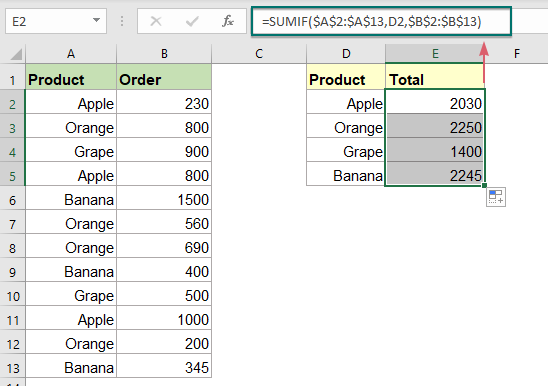
Funcția relativă utilizată:
- SUMIF:
- Funcția SUMIF poate ajuta la însumarea celulelor pe baza unui criteriu.
- IF:
- Funcția IF testează o anumită condiție și returnează valoarea corespunzătoare pe care o furnizați pentru TRUE sau FALSE.
Mai multe articole:
- Sumele facturii subtotale după vârstă
- Însumarea sumelor facturii în funcție de vârstă, așa cum imaginea de mai jos poate fi o sarcină comună în Excel, acest tutorial va arăta cum să subtotalezi sumele facturilor în funcție de vârstă cu o funcție normală SUMIF.
- Suma cele mai mici sau inferioare N valori
- În Excel, ne este ușor să însumăm o serie de celule utilizând funcția SUM. Uneori, poate fi necesar să însumați cele mai mici sau cele mai mici 3, 5 sau n numere dintr-un interval de date, așa cum se arată mai jos. În acest caz, SUMPRODUCT împreună cu funcția SMALL vă pot ajuta să rezolvați această problemă în Excel.
- Suma cele mai mici sau inferioare N valori pe baza criteriilor
- În tutorialul anterior, am discutat despre cum să însumăm cele mai mici n valori dintr-un interval de date. În acest articol, vom efectua o altă operație avansată - pentru a însuma cele mai mici valori n pe baza unuia sau mai multor criterii în Excel.
Cele mai bune instrumente de productivitate Office
Kutools pentru Excel - Vă ajută să vă distingeți de mulțime
Kutools pentru Excel se mândrește cu peste 300 de caracteristici, Asigurați-vă că ceea ce aveți nevoie este la doar un clic distanță...

Fila Office - Activați lectura și editarea cu file în Microsoft Office (includeți Excel)
- O secundă pentru a comuta între zeci de documente deschise!
- Reduceți sute de clicuri de mouse pentru dvs. în fiecare zi, spuneți adio de la mâna mouse-ului.
- Vă crește productivitatea cu 50% atunci când vizualizați și editați mai multe documente.
- Aduce file eficiente la Office (inclusiv Excel), la fel ca Chrome, Edge și Firefox.
